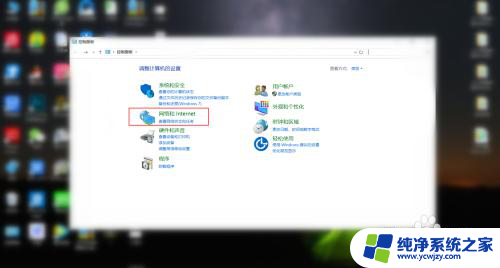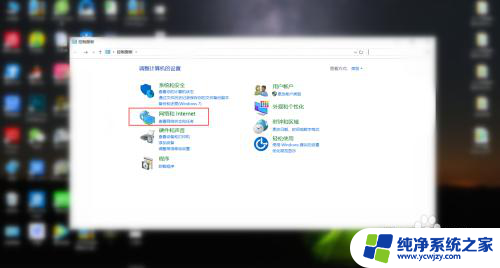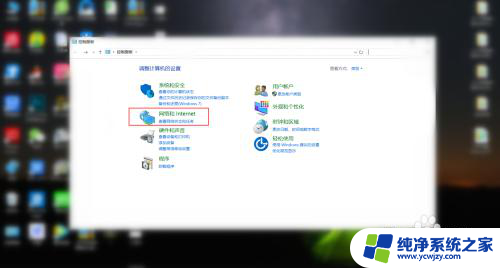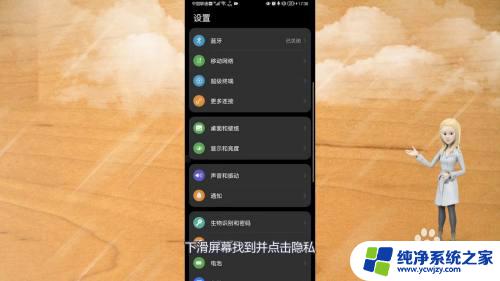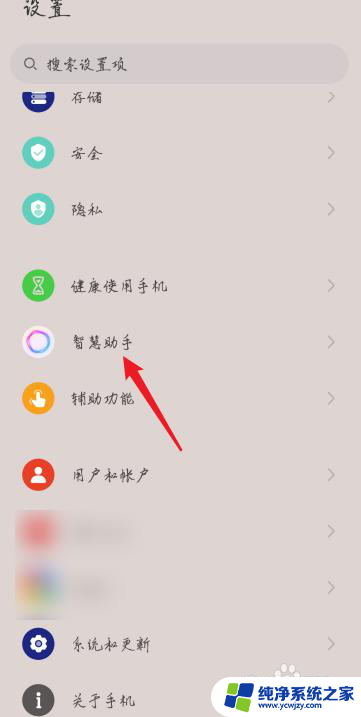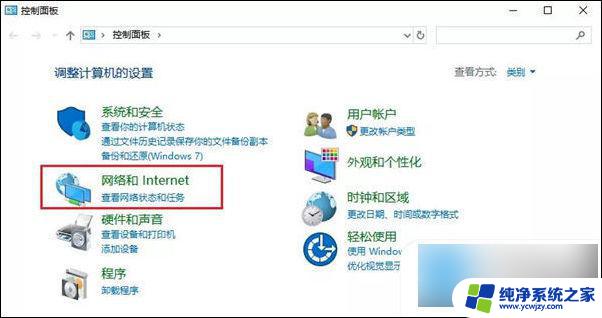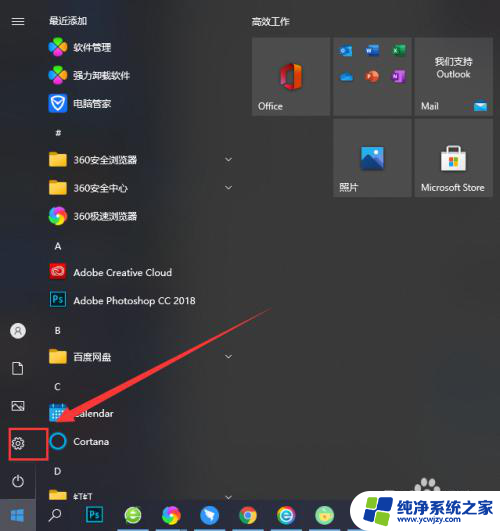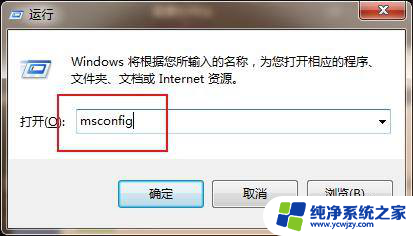自动弹出广告怎么关闭 电脑自动弹出广告关闭方法
更新时间:2023-10-22 16:00:39作者:yang
自动弹出广告怎么关闭,随着互联网的发展,我们在使用电脑时经常会遇到自动弹出广告的情况,这些广告不仅会干扰我们的正常工作和娱乐,还可能存在安全风险。学会如何关闭电脑上的自动弹出广告成为了每个电脑用户都应该掌握的技巧。如何有效地关闭这些烦人的广告呢?本文将为大家介绍几种常见的电脑自动弹出广告关闭方法,帮助大家摆脱广告的困扰,提升使用电脑的体验。
操作方法:
1.首先打开自己电脑中的控制面板,在控制面板找到‘网络和Internet’选项。点击进入页面。
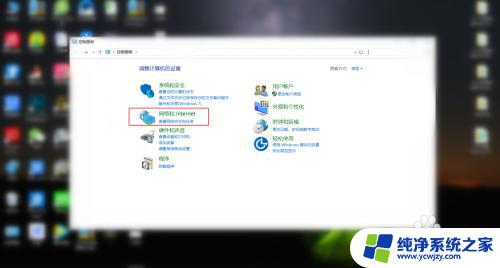
2.然后在‘网络和Internet’选项面板中,找到‘Internet选项’。进入到选项面板。
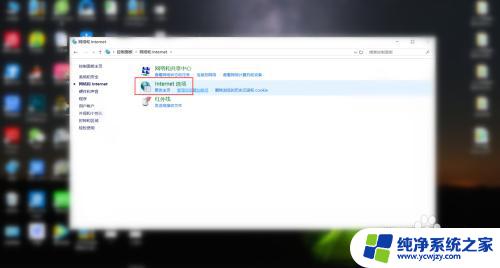
3.接下来点击‘Internet选项’还会跳出出一个界面框,在界面框的上排功能栏目中找到‘隐私’
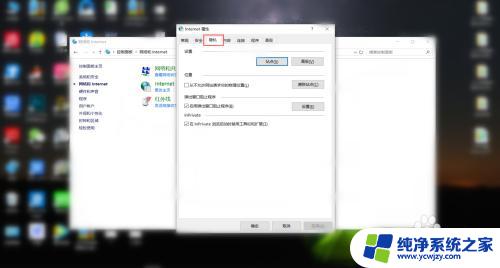
4.最后在隐私界面中,将启用弹出窗口阻止程序前面的框打钩,这样自动弹出广告就会被关闭。
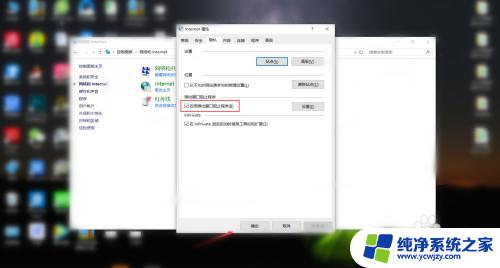
以上就是如何关闭自动弹出广告的全部内容,如果您不理解,请根据小编的方法进行操作,希望这可以帮助到您。